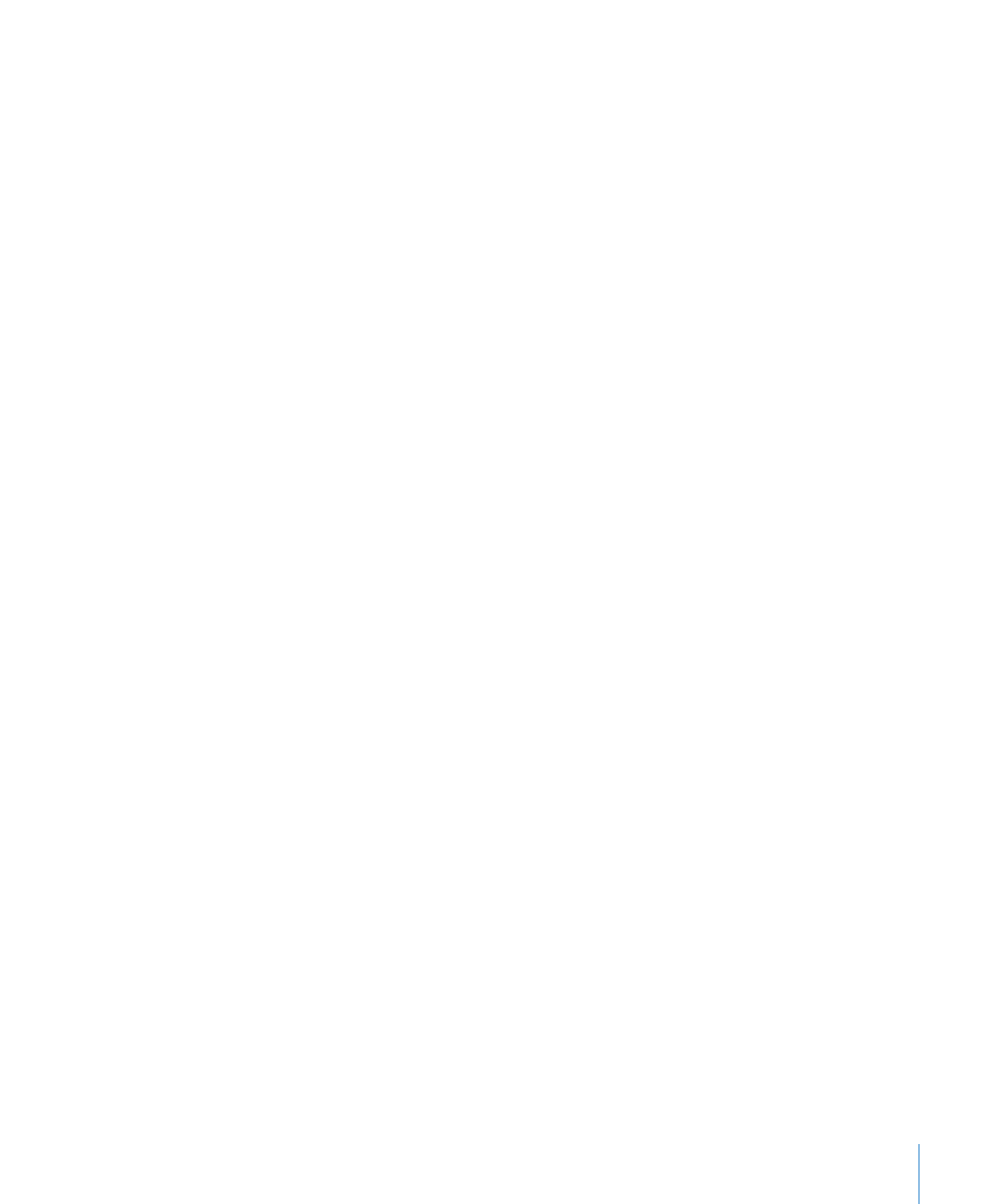
이미지를 자신의 미디어로 대치하기
각
Keynote 테마에서 제공된 사진은 실제는 미디어
위치 지정자입니다 자신의 이미지
또는
동영상 파일을 위치 지정자로 드래그하면, 미디어의 크기, 위치 및 프레임이
자동으로
슬라이드 테마에 맞춰집니다.
슬라이드의
미디어가 위치 지정자인지를 테스트하려면, 포인터를 위에 놓고 나타나는
도움말
태그에서 자신만의 미디어 파일을 위치 지정자로 드래그하라고 알려주는지
확인하십시오
.
다음과
같은 방법으로 미디어 위치 지정자로 작업합니다.
미디어
위치 지정자를 사용자 자신의 이미지, 동영상 또는 오디오 파일로 대치하려면,
m
미디어
브라우저, Finder 또는 다른 응용 프로그램에서 위치 지정자로 드래그합니다.
미디어
위치 지정자 내에서 이미지의 크기를 조절하거나 재배치하려면, 위치 지정자에
m
놓은
다음 이미지 위에 나타나는 마스크 편집을 클릭한 다음 다음 중 하나를 수행합니다.
위치
지정자 내에서 이미지의 크기를 조절하려면, 마스크 편집 버튼 위의 크기 조절
핸들을
드래그합니다.
위치
지정자 내에서 이미지를 재배치하려면, 이미지 위에 포인터를 둔 다음(포인터가 손
모양이
됩니다.) 이미지를 원하는 위치로 드래그합니다.
미디어
위치 지정자에 이미 배치된 항목을 대치하려면, 새로운 파일을 위치 지정자로
드래그합니다
. 이전 파일을 먼저 삭제할 필요가 없습니다.
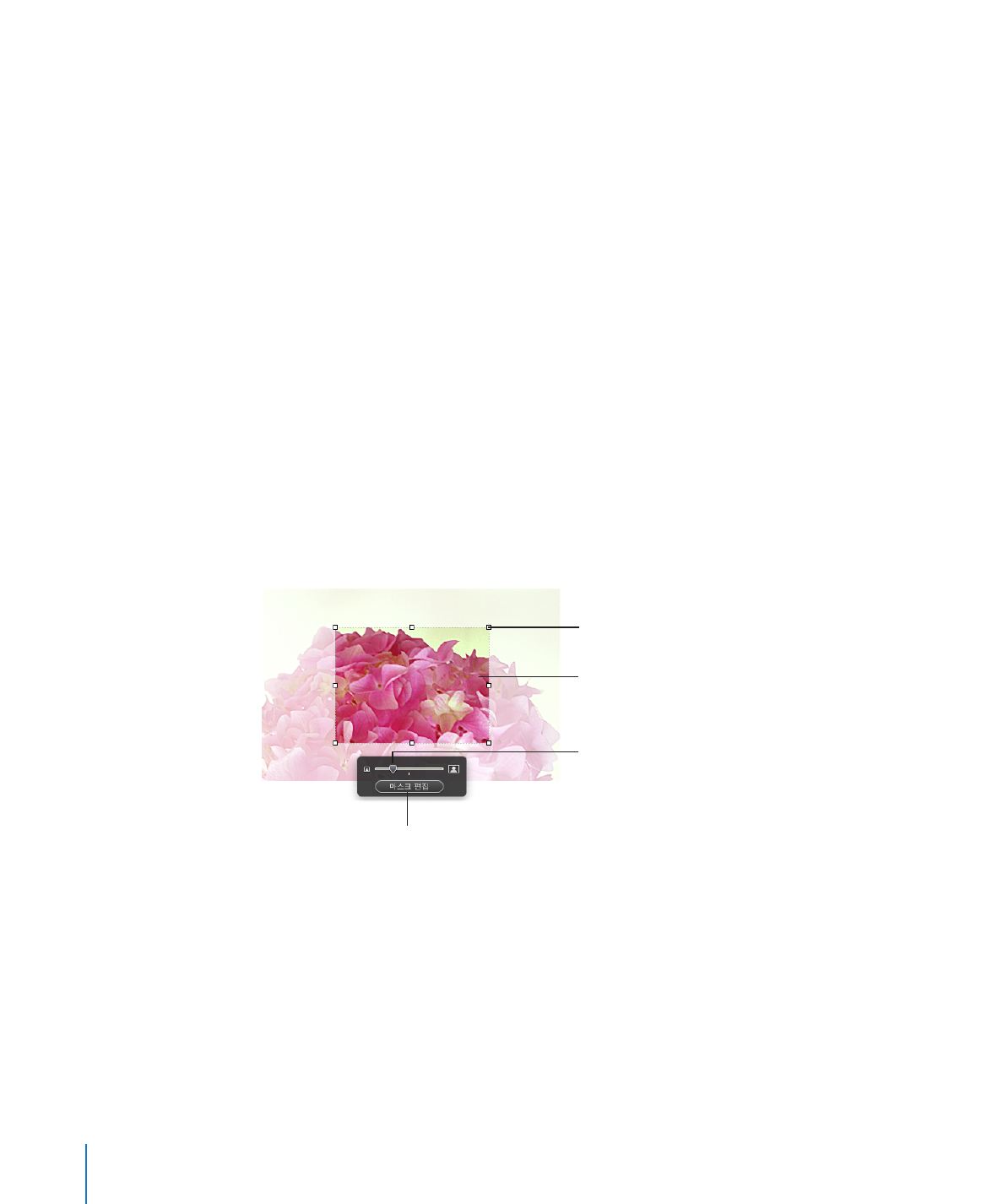
슬라이드
캔버스에서 미디어 위치 지정자를 재배치하려면, 위치 지정자를 원하는 위치로
m
드래그합니다
.
슬라이드
캔버스에서 미디어 위치 지정자를 제거하려면, 위치 지정자를 선택하고 Delete
m
키를
누릅니다.
마스터
슬라이드를 사용자화하기 위해 미디어 위치 지정자 생성하거나 비 위치 지정자로
변환하는
방법에 관해 배우려면, 223페이지의 "미디어 위치 지정자 정의하기"를
참조하십시오
.
이미지